
Perbatasan di VBA Excel
Kami menggunakan batas di Excel untuk menyorot data kami. Di dasbor apa pun, merupakan keterampilan yang sangat penting untuk merepresentasikan data penting, dan perbatasan melakukannya. Perbatasan adalah properti di VBA yang dapat kita akses menggunakan metode Range dan memberikan gaya perbatasan yang sesuai karena kita tahu ada gaya perbatasan yang berbeda.
Jika Anda pandai memformat di excelFormatting In ExcelFormatting adalah fitur berguna di Excel yang memungkinkan Anda mengubah tampilan data di lembar kerja. Pemformatan dapat dilakukan dengan berbagai cara. Misalnya, kita dapat menggunakan tab gaya dan format pada tab beranda untuk mengubah font sel atau tabel. Baca lebih lanjut, Anda dapat menyebut diri Anda “Excel Beautician”. Pemformatan sangat penting dalam membuat laporan terlihat menarik bagi pengguna akhir atau pembaca. Kami harap Anda mengetahui dengan baik teknik pemformatan di lembar kerja biasa. Pemformatan melalui pengkodean VBA Pemformatan Melalui Pengkodean VBA Pemformatan bersyarat juga dimungkinkan dalam pemrograman Excel VBA dengan menggunakan makro/prosedur ‘Format Ketentuan Pengumpulan’. Format bersyarat adalah format yang hanya diterapkan pada sel yang memenuhi kriteria tertentu, seperti nilai di atas ambang tertentu, nilai positif atau negatif, atau nilai dengan rumus tertentu, dan seterusnya.memerlukan bahasa pengkodean VBA yang cukup banyak. Bahasa PengkodeanKode VBA mengacu pada serangkaian instruksi yang ditulis oleh pengguna dalam bahasa pemrograman Aplikasi Visual Basic pada Visual Basic Editor (VBE) untuk melakukan tugas tertentu.Baca lebih lanjut. Artikel ini akan menunjukkan kepada Anda salah satu teknik pemformatan yang paling diremehkan, yaitu menerapkan batas VBA Excel.

Anda bebas menggunakan gambar ini di situs web Anda, templat, dll., Harap berikan kami tautan atribusiBagaimana Memberikan Atribusi? Tautan Artikel menjadi Hyperlink
Misalnya: Sumber: VBA Borders (wallstreetmojo.com)
Contoh Perbatasan di VBA
Mari kita lihat beberapa contoh untuk memahami ini dengan cara yang lebih baik.
Contoh #1 – Terapkan VBA Borders dengan Coding
Membuat makro untuk menerapkan batas VBA Excel dengan gaya berbeda, menjadikannya tersedia sebagai add-on untuk excelAdd-on To The ExcelAdd-in adalah ekstensi yang menambahkan lebih banyak fitur dan opsi ke Microsoft Excel yang ada.baca lebih lanjut pita, membuat pekerjaan lebih mudah kapan pun kita ingin menerapkan batas VBA.
Setiap sel dalam lembar kerja memiliki batas dan warna latar belakang. Secara default, setiap sel tidak memiliki batas dan warna latar belakang.
Di lembar kerja di bawah tab HOME , kami memiliki opsi perbatasan. Selain itu, kami memiliki berbagai opsi jika Anda mengklik daftar drop-down di excelDaftar Drop-down Di ExcelDaftar drop-down di excel adalah daftar input yang telah ditentukan sebelumnya yang memungkinkan pengguna untuk memilih opsi.baca lebih lanjut.
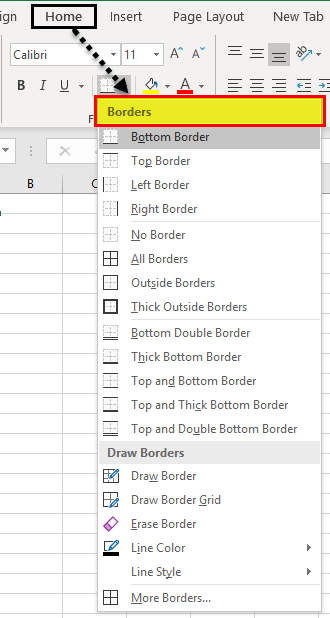
Namun dalam VBA, pertama-tama kita harus menentukan cell atau range dari cell. Kemudian, kita akan menerapkan gaya pemformatan perbatasan Excel VBA. Jadi, kita bisa merujuk ke rentang sel atau sel menggunakan VBA RANGECells Menggunakan VBA RANGEProperti rentang VBA digunakan untuk merujuk ke data, sel, atau pilihan apa pun. Ini adalah properti bawaan yang memungkinkan kita mengakses bagian mana pun dari lembar kerja. Menggunakan properti range untuk range seperti sel tunggal disebut sebagai range cells.read more object. Jadi misal ingin mengubah border cell B5, maka kodenya bisa ditulis seperti ini.
Rentang(‘B5’)
Kemudian, kita perlu mengakses properti “ Borders ”.
Kode:
Sub Border_Example1() Range(“B5”).Bo End Sub
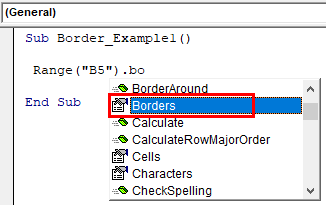
Setelah menerapkan properti “Borders” Excel VBA, kita harus membuka tanda kurung untuk melihat semua opsi pemformatan batas..
Kode:
Sub Border_Example1() Range(“B5”).Borders( End Sub
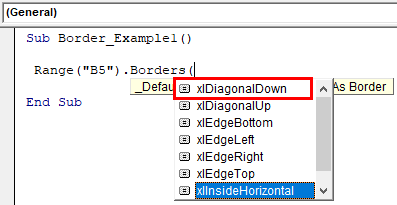
Di sini, kami memiliki xlDiagonalDown, xlDiagonalUp, xlEdgeBottom, xlEdgeLeft, xlEdgeRight, xlEdgeTop, xlInsideHorizontal, dan xlInsideVertical.
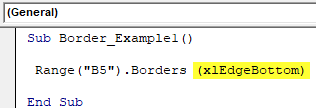
Setelah memilih gaya border, kita perlu memilih karakteristik yang ingin kita kerjakan. Salah satu karakter yang perlu kita gunakan di sini adalah “ LineStyle”, jadi pilih properti “LineStyle”.
Kode:
Sub Border_Example1() Range(“B5”).Borders (xlEdgeBottom).li End Sub
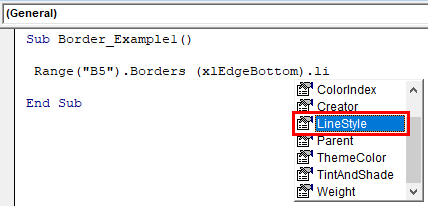
Setelah properti gaya garis dipilih, kita perlu mengatur jenis garis gaya garis atau jenis batas yang akan kita terapkan di VBA.
Beri tanda sama dengan dan pilih pencacahan “XlLineStyle” .
Kode:
Sub Border_Example1() Range(“B5”).Borders(xlEdgeBottom).LineStyle =XlLineStyle. Akhir Sub
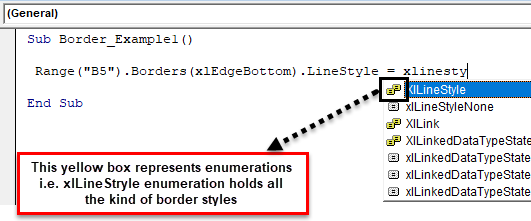
Letakkan titik untuk melihat semua gaya batas yang tersedia.
Kode:
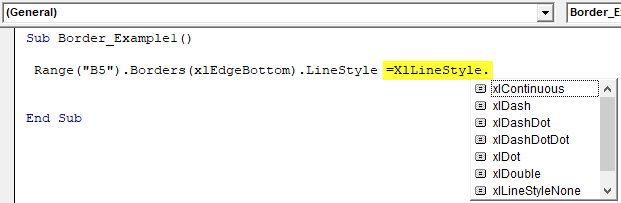
Kami memiliki banyak pilihan di sini. xlContinuous, xldash, xlDashDot, xlDashDotDot, xlDot, xlDouble, XlLineStyleNone, dan xlSlantDashDot.
Sekarang, kami telah memilih opsi “ xlDouble.”
Kode:
Sub Border_Example1() Range(“B5”).Borders(xlEdgeBottom).LineStyle = XlLineStyle.xlDouble End Sub
Sekarang, jika saya menjalankan kodenya, itu akan menerapkan garis Ganda ke bagian bawah sel B5 .
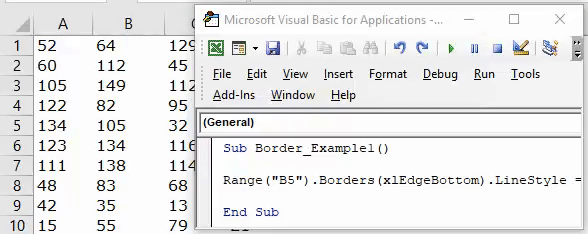
Tipe Baris: ‘ xlContinuous ‘.
Kode:
Sub Border_Example1() Range(“B5”).Borders(xlEdgeBottom).LineStyle = XlLineStyle.xlContinuous End Sub
Hasil:

Jenis Baris: ‘bentrok.’
Kode:
Sub Border_Example1() Range(“B5”).Borders(xlEdgeBottom).LineStyle = XlLineStyle.xlDash End Sub
Hasil:
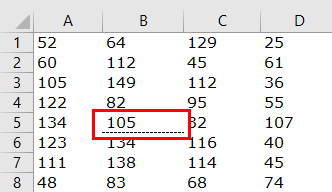
Jenis Baris: ‘ xlDashDot.’
Kode:
Sub Border_Example1() Range(“B5”).Borders(xlEdgeBottom).LineStyle = XlLineStyle.xlDashDot End Sub
Hasil:
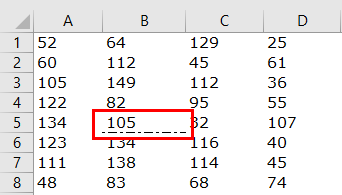
Jenis Baris: ‘ xlDashDotDot ‘.
Kode:
Sub Border_Example1() Range(“B5”).Borders(xlEdgeBottom).LineStyle = XlLineStyle.xlDashDotDot End Sub
Hasil:
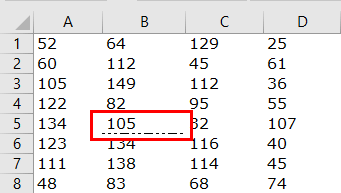
Jenis Baris: ‘ xlDot.’
Kode:
Sub Border_Example1() Range(“B5”).Borders(xlEdgeBottom).LineStyle = XlLineStyle.xlDot End Sub
Hasil:
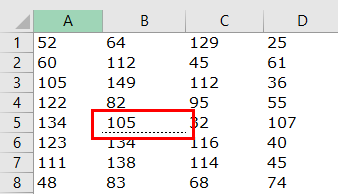
Jenis Baris: ‘ xlLineStyleNone ‘.
Kode:
Sub Border_Example1() Range(“B5”).Borders(xlEdgeBottom).LineStyle = XlLineStyle.xlLineStyleNone End Sub
Hasil:
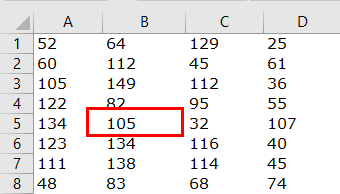
Ini akan menghapus batas sel yang ditentukan.
Jenis Baris: ‘ xlSlantDashDot ‘.
Kode:
Sub Border_Example1() Range(“B5”).Borders(xlEdgeBottom).LineStyle = XlLineStyle.xlSlantDashDot End Sub
Hasil:
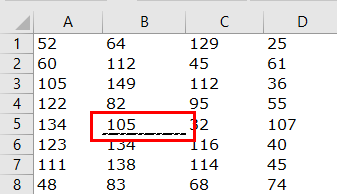
Contoh #2 – Ubah Perbatasan Menggunakan Metode Perbatasan VBA di Sekitar
Kita juga dapat mengubah batas sel menggunakan metode VBA Borders Around . Setelah kami menyebutkan rentang sel atau sel, kami perlu mengakses metode VBA Borders Around .
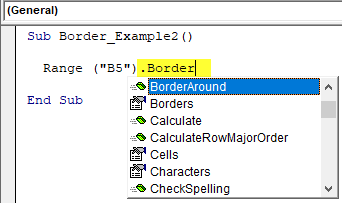
Buka tanda kurung untuk melihat semua parameter.
Range(‘B5’).BorderAround([Gaya Garis], [Berat sebagai xlBorderWeight], [Indeks Warna], [Warna], [Warna Tema])
Kami dapat menyebutkan gaya garis, warna, bobot batas, dan banyak lagi yang dapat kami lakukan dengan metode ini.
Kode:
Sub Border_Example1() Range(“B5”).BorderAround LineStyle:=xlContinuous, Weight:=xlThick End Sub
Ini akan mengubah Line Style menjadi xlContinuous.
LineStyle:= xlBerkelanjutan
Bobot Perbatasannya tebal.
Berat: = xlTebal
Dan hasil dari kode ini adalah seperti di bawah ini.
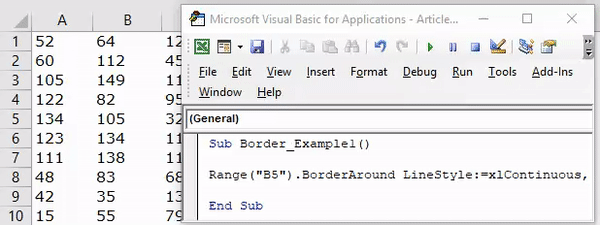
Seperti ini, dengan menggunakan properti dan metode Excel VBA Borders dan Border Around, kita dapat mengubah batas dan elemen batas melalui pengkodean VBA.
Artikel yang Direkomendasikan
Artikel ini telah menjadi panduan untuk Perbatasan VBA. Di sini, kita belajar cara mengatur batas dengan pengkodean Excel VBA, contoh praktis, dan templat kode yang dapat diunduh. Anda juga dapat melihat artikel lain yang terkait dengan Excel VBA: –
- Apa itu Variabel Global di Excel VBA?
- Contoh Membuat Tabel Pivot di VBA
- Akhir VBA Excel
- Pemformatan Bersyarat untuk Sel Kosong








